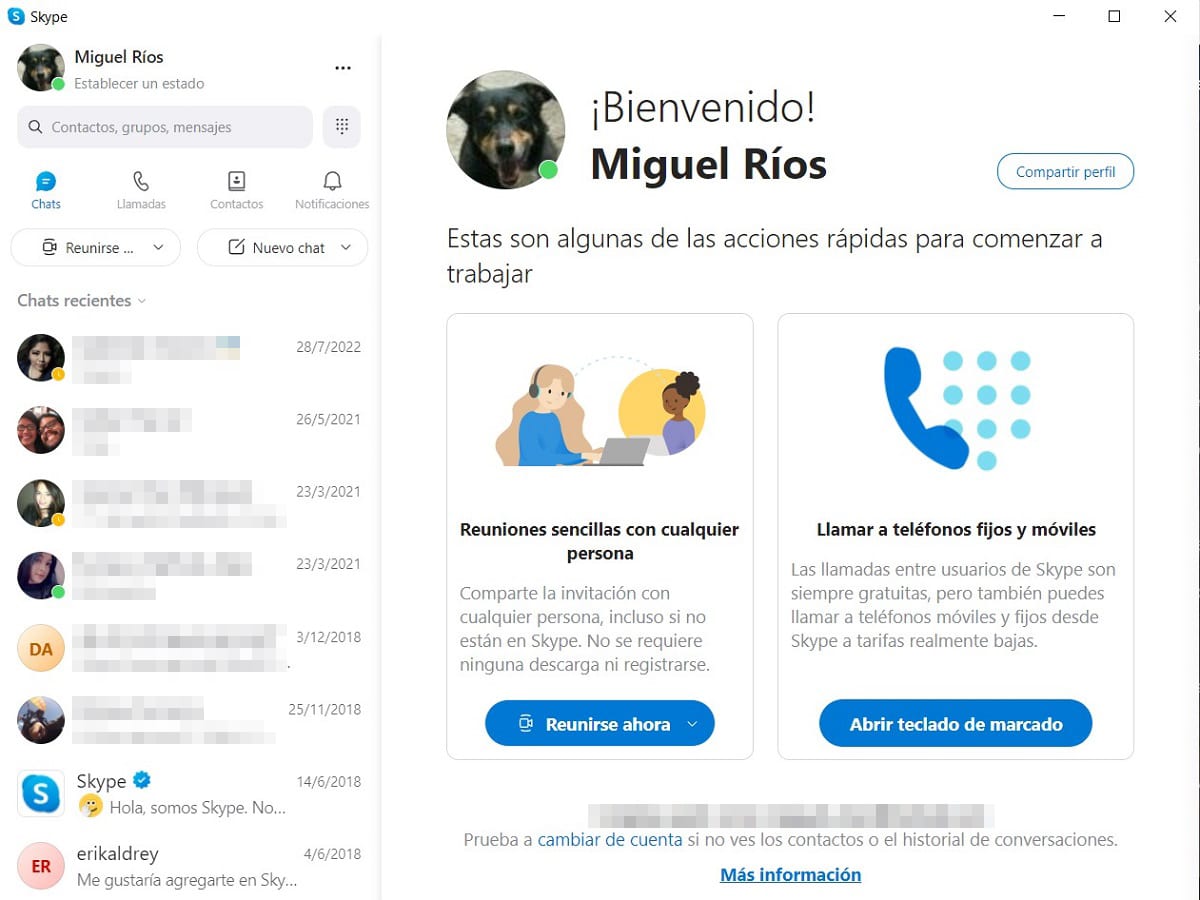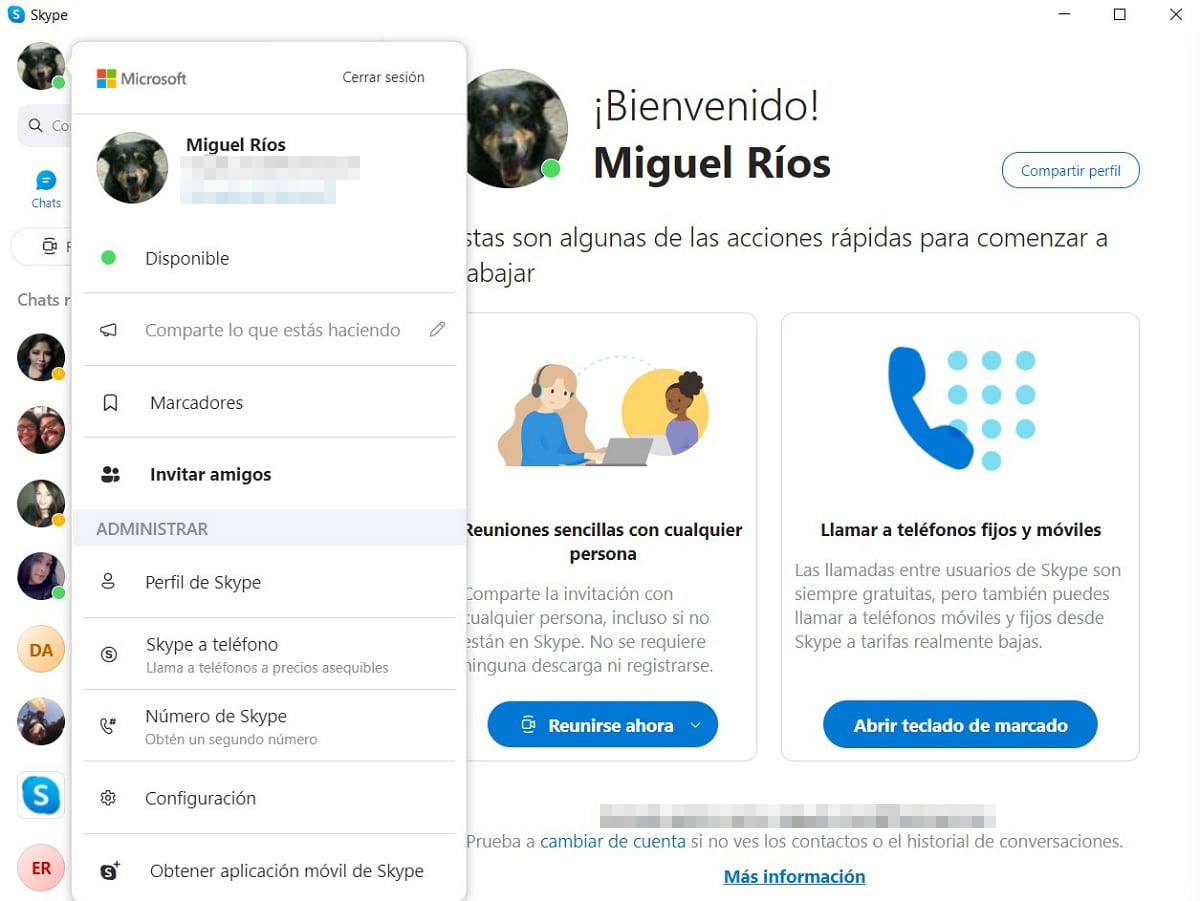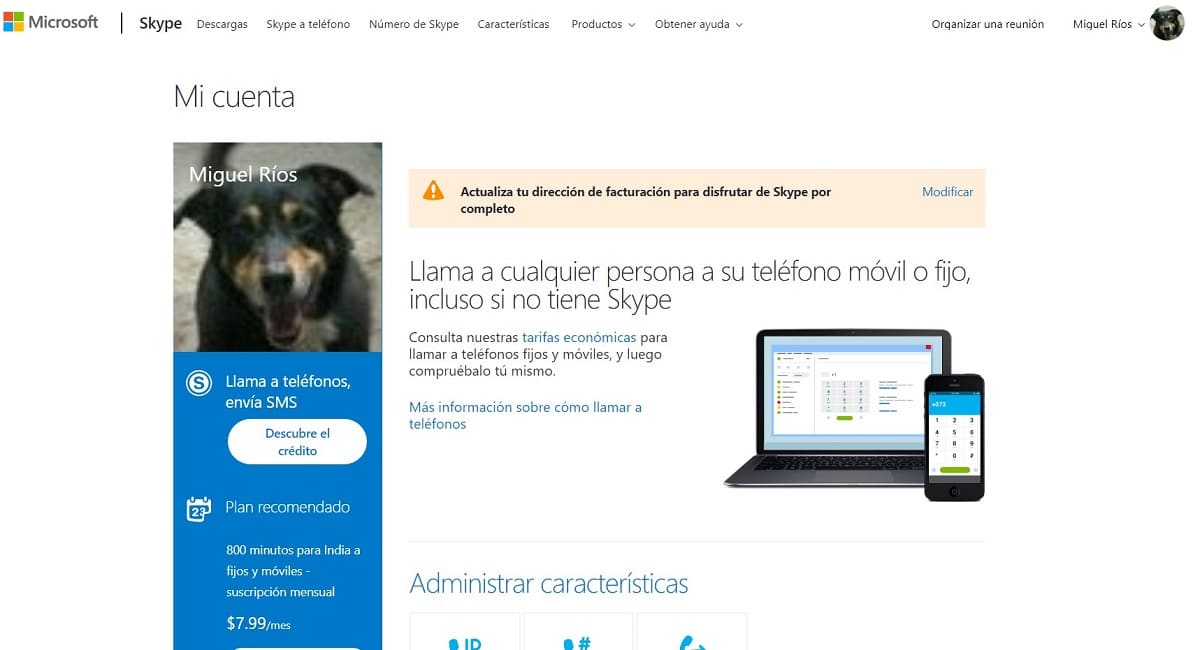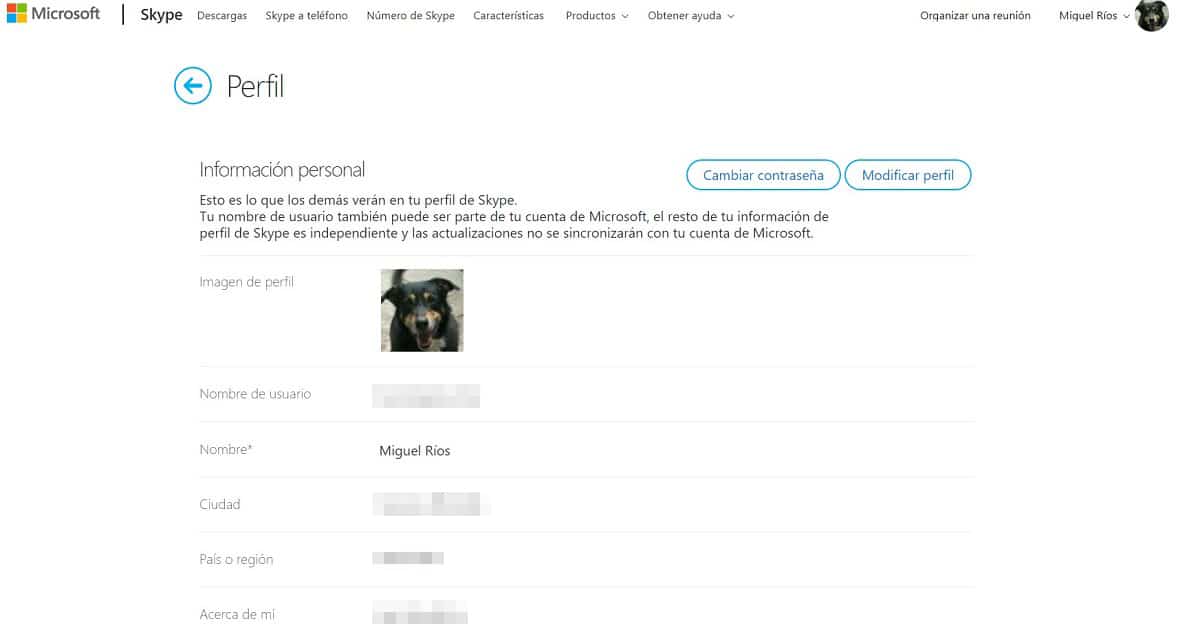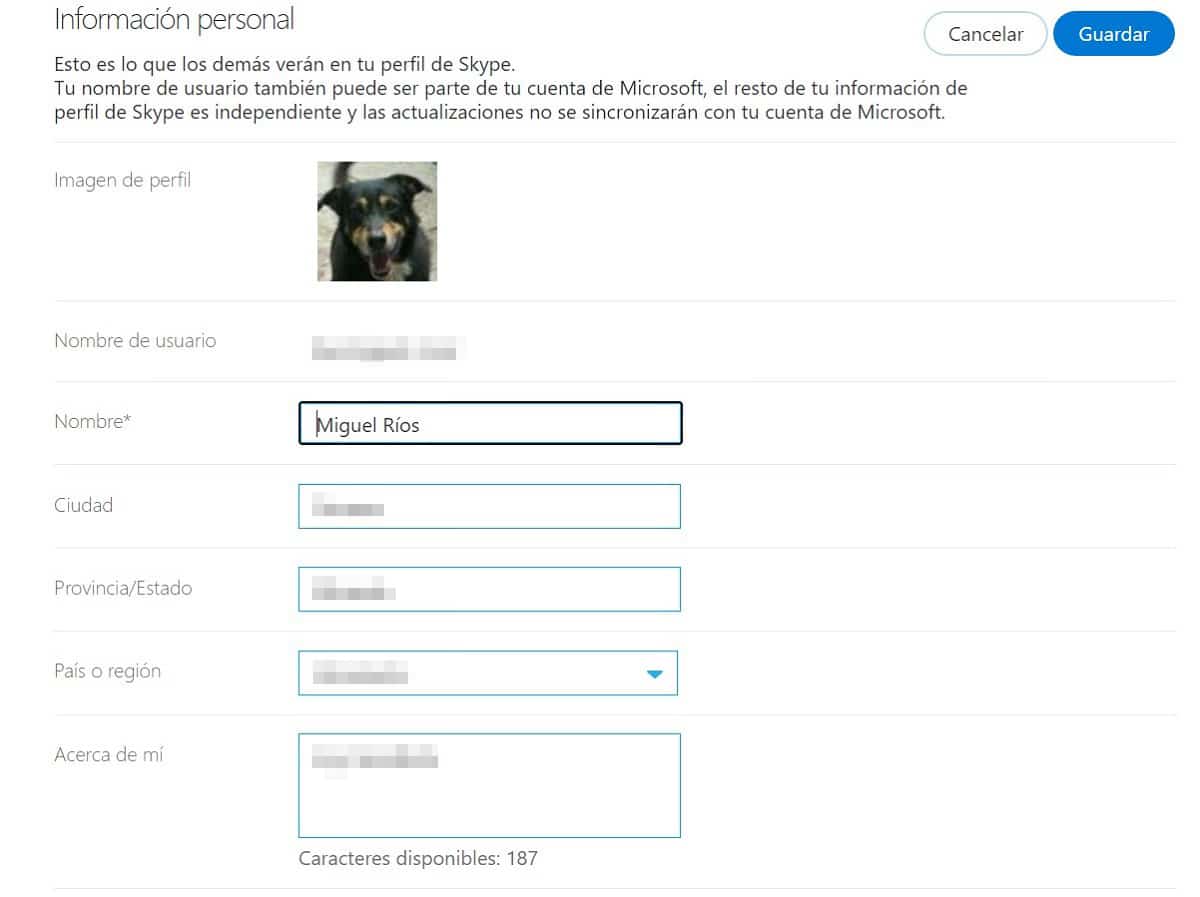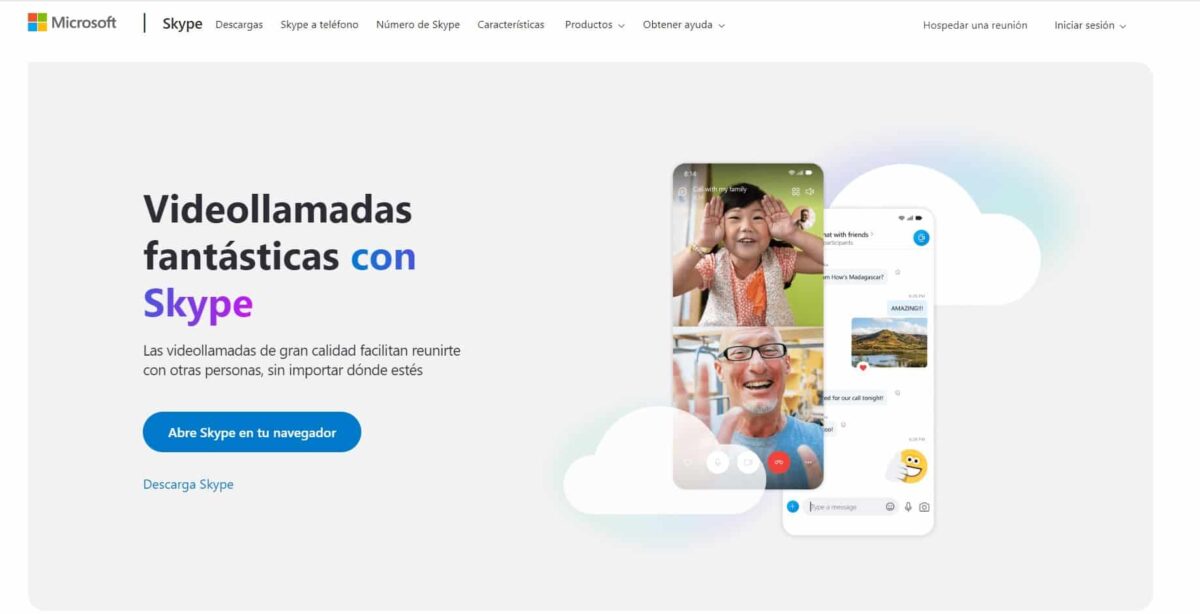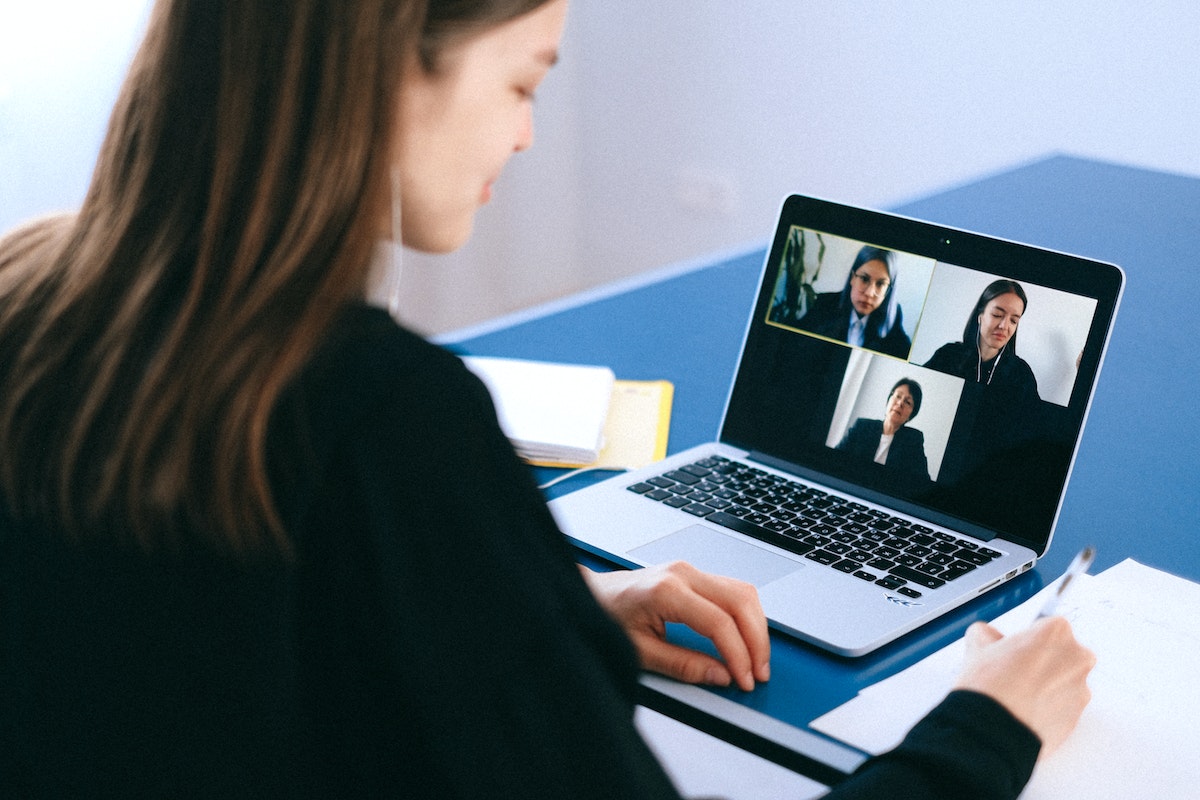
ಸ್ಕೈಪ್ ಪ್ರಮುಖ ವೀಡಿಯೊ ಮತ್ತು ಧ್ವನಿ ಸಂವಹನ ವೇದಿಕೆಗಳಲ್ಲಿ ಒಂದಾಗಿದೆ ಮತ್ತು ಇಲ್ಲಿ ನಾವು ನಿಮಗೆ ತೋರಿಸುತ್ತೇವೆ ಸ್ಕೈಪ್ನಲ್ಲಿ ಬಳಕೆದಾರ ಹೆಸರನ್ನು ಹೇಗೆ ಬದಲಾಯಿಸುವುದು.
ಪ್ರವರ್ತಕ ವೇದಿಕೆಗಳಲ್ಲಿ ಒಂದಾಗಿದ್ದರೂ ಸಹ, ಇದು ತನ್ನ ಮಾನ್ಯತೆಯನ್ನು ಕಳೆದುಕೊಂಡಿಲ್ಲ, ಪ್ರತಿ ಬಾರಿಯೂ ಹೆಚ್ಚಿನ ಸಂಖ್ಯೆಯ ಬಳಕೆದಾರರು ಕೆಲಸ ಮತ್ತು ವೈಯಕ್ತಿಕ ಕರೆಗಳನ್ನು ಮಾಡಲು ಸ್ಕೈಪ್ ಅನ್ನು ಬಳಸುತ್ತಾರೆ, ಅದರ ಸೌಲಭ್ಯಗಳು, ವೆಚ್ಚಗಳು ಮತ್ತು ಗುಣಮಟ್ಟಕ್ಕೆ ಧನ್ಯವಾದಗಳು.
ಸ್ಕೈಪ್ ಬಳಕೆದಾರಹೆಸರನ್ನು ಹಂತ ಹಂತವಾಗಿ ಬದಲಾಯಿಸುವುದು ಹೇಗೆ

ಬಳಕೆದಾರಹೆಸರು ನಿಮ್ಮ ಛಾಯಾಚಿತ್ರದ ಜೊತೆಗೆ, ನಿಮ್ಮ ಎಲ್ಲಾ ಸಂಪರ್ಕಗಳು ಮತ್ತು ಅನುಯಾಯಿಗಳು ನೋಡುವ ಬ್ರ್ಯಾಂಡ್ ಆಗಿರುತ್ತದೆ, ಆದ್ದರಿಂದ ಆಕರ್ಷಕ, ಮೂಲ ಮತ್ತು ಸ್ಪಷ್ಟವಾದ ಒಂದನ್ನು ವ್ಯಾಖ್ಯಾನಿಸುವುದು ಮುಖ್ಯವಾಗಿದೆ.
ಅನೇಕ ಬಾರಿ, ನಮ್ಮ ಖಾತೆಯನ್ನು ತೆರೆಯುವ ಆತುರದಿಂದ, ನಾವು ನಮ್ಮ ಯೂಸರ್ ನೇಮ್ ಅನ್ನು ತುಂಬಾ ಲಘುವಾಗಿ ಬಿಡುತ್ತೇವೆ, ಹಲವರಿಗೆ ತಲೆನೋವಾಗಿ, ಅವರಿಗೆ ಇಷ್ಟವಿಲ್ಲದ ಯೂಸರ್ ನೇಮ್ ಹೊಂದಿದ್ದೇವೆ.
ಅನೇಕ ಸಂದರ್ಭಗಳಲ್ಲಿ, ಸ್ಕೈಪ್ ಹೆಸರನ್ನು ಸ್ವಯಂಚಾಲಿತವಾಗಿ ರಚಿಸಿರಬಹುದು, ಇದು ಸಿಸ್ಟಮ್ಗೆ ಗುರುತಿಸುವಿಕೆಯಾಗಿ ಕಾರ್ಯನಿರ್ವಹಿಸುತ್ತದೆ, ಇದನ್ನು ಮಾರ್ಪಡಿಸಲು ಅಥವಾ ಅಳಿಸಲು ಸಾಧ್ಯವಿಲ್ಲ, ಆದಾಗ್ಯೂ, ನಾವು ಪ್ರದರ್ಶನದ ಹೆಸರನ್ನು ಬದಲಾಯಿಸಬಹುದು.
ಪ್ರದರ್ಶನದ ಹೆಸರು ಇತರ ಬಳಕೆದಾರರು ನಿಮ್ಮನ್ನು ಹುಡುಕಲು ಸಾಧ್ಯವಾಗುತ್ತದೆ ಮತ್ತು ನಿಮ್ಮನ್ನು ಸಂಪರ್ಕಿಸುವಾಗ ಅದನ್ನು ನಿಮ್ಮ ಪ್ರೊಫೈಲ್ನಲ್ಲಿ ಪ್ರದರ್ಶಿಸುತ್ತದೆ.
ಚಿಂತಿಸಬೇಡಿ, ಕೆಲವು ಹಂತಗಳಲ್ಲಿ ಸ್ಕೈಪ್ನಲ್ಲಿ ಬಳಕೆದಾರರ ಹೆಸರನ್ನು ಹೇಗೆ ಬದಲಾಯಿಸುವುದು ಎಂದು ನಾವು ವಿವರಿಸುತ್ತೇವೆ, ಇದು ಯಾವುದೇ ತೊಡಕುಗಳಿಲ್ಲದೆ.
ಡೆಸ್ಕ್ಟಾಪ್ ಅಪ್ಲಿಕೇಶನ್ ಮೂಲಕ ಸ್ಕೈಪ್ ಬಳಕೆದಾರ ಹೆಸರನ್ನು ಹೇಗೆ ಬದಲಾಯಿಸುವುದು

ಈ ವಿಧಾನವು ತುಂಬಾ ಸರಳವಾಗಿದೆ, ನೀವು ಕೆಲವು ಹಂತಗಳನ್ನು ಅನುಸರಿಸಬೇಕು. ಪ್ರಾರಂಭಿಸುವ ಮೊದಲು, ನೀವು ಸ್ಥಾಪಿಸಬೇಕಾಗಿದೆ ಮತ್ತು ನಿಮ್ಮ ಕಂಪ್ಯೂಟರ್ನಲ್ಲಿ ನವೀಕರಿಸಿದ ಸಾಫ್ಟ್ವೇರ್, ನಿಯಮಿತವಾಗಿ ವಿಂಡೋಸ್ನಲ್ಲಿ ಇದು ಪೂರ್ವ-ಸ್ಥಾಪಿತವಾಗಿ ಬರುತ್ತದೆ.
ಕಂಪ್ಯೂಟರ್ ಕಾನ್ಫಿಗರೇಶನ್ನ ಭಾಗವಾಗಿ ರುಜುವಾತುಗಳನ್ನು ನೀಡಲು ಹಲವು ಬಾರಿ ಅಗತ್ಯವಾಗಿರುತ್ತದೆ, ಆದರೆ ಇತರರಲ್ಲಿ, ನಾವು ಈ ಹಂತವನ್ನು ಬಿಟ್ಟುಬಿಡಬಹುದು.
- ಕಂಪ್ಯೂಟರ್ನಲ್ಲಿ ಅಪ್ಲಿಕೇಶನ್ ತೆರೆಯಿರಿ ಮತ್ತು ನಂತರ «ಲಾಗಿನ್ ಮಾಡಿ".
- ಅದನ್ನು ಕಾನ್ಫಿಗರ್ ಮಾಡಲು ಮತ್ತು ಸಿಂಕ್ರೊನೈಸ್ ಮಾಡಲು ನಾವು ಕೆಲವು ಸೆಕೆಂಡುಗಳ ಕಾಲ ಕಾಯಬೇಕು, ಸಂಪೂರ್ಣವಾಗಿ ಸಾಮಾನ್ಯ ಪರಿಸ್ಥಿತಿ.
- ಪ್ರಾರಂಭಿಸುವಾಗ, ಚಾಟ್ ಆಯ್ಕೆಯು ಸಕ್ರಿಯವಾಗಿರುತ್ತದೆ, ಬಳಕೆದಾರರ ಹೆಸರು ಮತ್ತು ಸಂಪರ್ಕ ಸ್ಥಿತಿಯಂತಹ ಕೆಲವು ವಿವರಗಳನ್ನು ತೋರಿಸುತ್ತದೆ.
- ಮೇಲಿನ ಎಡಭಾಗದಲ್ಲಿ ನಾವು ಬಳಕೆದಾರರ ಹೆಸರು ಮತ್ತು ಪ್ರೊಫೈಲ್ ಚಿತ್ರವನ್ನು ಕಾಣಬಹುದು.
- ನಾವು ಪ್ರೊಫೈಲ್ ಚಿತ್ರದ ಮೇಲೆ ಕ್ಲಿಕ್ ಮಾಡುತ್ತೇವೆ, ಅಲ್ಲಿ ಹೊಸ ಆಯ್ಕೆಗಳನ್ನು ಪ್ರದರ್ಶಿಸಲಾಗುತ್ತದೆ, ಅಲ್ಲಿ ನಾವು ಕೆಳಗೆ ನೋಡಬೇಕು, "ಸ್ಕೈಪ್ ಪ್ರೊಫೈಲ್".
- ನಾವು ಆಯ್ಕೆಯ ಮೇಲೆ ಕ್ಲಿಕ್ ಮಾಡಿ ಮತ್ತು ಹೊಸ ವಿಂಡೋವನ್ನು ಪ್ರದರ್ಶಿಸಲಾಗುತ್ತದೆ.
- ಈ ಹೊಸ ವಿಂಡೋದಲ್ಲಿ, ನಾವು ಬಳಕೆದಾರರು, ಖಾತೆಗೆ ಸಂಬಂಧಿಸಿದ ಮೊಬೈಲ್, ಇಮೇಲ್, ಜನ್ಮದಿನ ಮತ್ತು ಸ್ಥಳವನ್ನು ನೋಡಬಹುದು, ಆದರೆ ಅದನ್ನು ಸಂಪಾದಿಸಲು ನಮ್ಮ ಆಸಕ್ತಿ ಇರುತ್ತದೆ. ಇದನ್ನು ಮಾಡಲು, ನಾವು ಹೆಸರಿನ ಬಲಭಾಗದಲ್ಲಿರುವ ಪೆನ್ಸಿಲ್ ಐಕಾನ್ ಮೇಲೆ ಕ್ಲಿಕ್ ಮಾಡಿ.
- ಐಕಾನ್ ಮೇಲೆ ಕ್ಲಿಕ್ ಮಾಡುವ ಮೂಲಕ, ಪ್ರೊಫೈಲ್ ಇಮೇಜ್ ಬದಲಾಗುತ್ತದೆ, ಅದನ್ನು ಸಂಪಾದಿಸಲು ಅಥವಾ ಬದಲಾಯಿಸಲು ನಿಮಗೆ ಅನುಮತಿಸುತ್ತದೆ. ಅಂತೆಯೇ, ಬಳಕೆದಾರರ ಹೆಸರನ್ನು ಸಂಪಾದಿಸಬಹುದು.
- ನಾವು ಇಷ್ಟಪಡುವ ಹೆಸರನ್ನು ನಾವು ಬದಲಾಯಿಸುತ್ತೇವೆ ಮತ್ತು ಹೆಸರಿನ ಬಲಭಾಗದಲ್ಲಿ ತೋರಿಸಿರುವ ಚೆಕ್ ಅನ್ನು ಕ್ಲಿಕ್ ಮಾಡಿ.
- "" ಚಿಹ್ನೆಯಲ್ಲಿ ನಾವು ಪ್ರೊಫೈಲ್ ಅನ್ನು ಮುಚ್ಚುತ್ತೇವೆX”, ಮೇಲಿನ ಬಲ ಮೂಲೆಯಲ್ಲಿದೆ.
ಇದು ಸಾಧ್ಯವಿದೆ ನಿಮ್ಮ ಸಂಪರ್ಕಗಳಿಗೆ ಹೆಸರು ನವೀಕರಣವು ಸ್ವಲ್ಪ ಸಮಯ ತೆಗೆದುಕೊಳ್ಳಬಹುದು, ಇದು ಸಿಸ್ಟಮ್ ಅನ್ನು ಅವಲಂಬಿಸಿರುತ್ತದೆ, ಆದ್ದರಿಂದ ನೀವು ನಿರ್ಧರಿಸಿದ ರೀತಿಯಲ್ಲಿ ನಿಮ್ಮ ಸಂಪರ್ಕಗಳು ನಿಮ್ಮನ್ನು ನೋಡಲು ನೀವು ಕಾಯಬೇಕಾಗಬಹುದು.

ವೆಬ್ ಬ್ರೌಸರ್ ಬಳಸಿ ಸ್ಕೈಪ್ ಬಳಕೆದಾರ ಹೆಸರನ್ನು ಹೇಗೆ ಬದಲಾಯಿಸುವುದು
ಈ ವಿಧಾನವು ಕೇವಲ ಸರಳವಾಗಿದೆ, ಆದರೆ ಹಿಂದಿನದಕ್ಕಿಂತ ಭಿನ್ನವಾಗಿ, ಕಂಪ್ಯೂಟರ್ನಲ್ಲಿ ಸ್ಥಾಪಿಸಲಾದ ಅಪ್ಲಿಕೇಶನ್ ಅಗತ್ಯವಿಲ್ಲ, ನಾವು ವೆಬ್ ಬ್ರೌಸರ್ನಿಂದ ನೇರವಾಗಿ ಬದಲಾವಣೆಗಳನ್ನು ಮಾಡಬಹುದು.
- ಬ್ರೌಸರ್ನಲ್ಲಿ ನಾವು ಸೈಟ್ ಅನ್ನು ನಮೂದಿಸಬೇಕು ಸ್ಕೈಪ್
- ನಾವು ಆಯ್ಕೆಯನ್ನು ಕ್ಲಿಕ್ ಮಾಡುತ್ತೇವೆ «ಲಾಗಿನ್ ಮಾಡಿ«, ನಾವು ಅದನ್ನು ಮೇಲಿನ ಬಲ ಪ್ರದೇಶದಲ್ಲಿ ಕಾಣುತ್ತೇವೆ.
- ನಮೂದಿಸಿದ ನಂತರ, ಅದು ನಮ್ಮನ್ನು ನೇರವಾಗಿ ನಮ್ಮ ಖಾತೆಗೆ ಮರುನಿರ್ದೇಶಿಸುತ್ತದೆ, ಬಳಸಲು ಶಿಫಾರಸು ಮಾಡಿದ ಪಾವತಿ ಯೋಜನೆ ಆಯ್ಕೆಗಳನ್ನು ತೋರಿಸುತ್ತದೆ.
- ನೀವು ಹುಡುಕುವವರೆಗೆ ಆಯ್ಕೆಗಳ ಮೂಲಕ ಸ್ವಲ್ಪ ಕೆಳಗೆ ಸ್ಕ್ರಾಲ್ ಮಾಡಿ "ಪ್ರೊಫೈಲ್ ಅನ್ನು ಮಾರ್ಪಡಿಸಿ” ಎಡ ಕಾಲಂನಲ್ಲಿದೆ.
- ಹೊಸ ವಿಂಡೋ ನಮ್ಮ ನೋಂದಾಯಿತ ಡೇಟಾವನ್ನು ತೋರಿಸುತ್ತದೆ. ನಾವು ಆಯ್ಕೆಗಾಗಿ ಮತ್ತೊಮ್ಮೆ ನೋಡುತ್ತೇವೆ "ಪ್ರೊಫೈಲ್ ಅನ್ನು ಮಾರ್ಪಡಿಸಿ”, ನಾವು ಅದರ ಮೇಲೆ ಕ್ಲಿಕ್ ಮಾಡುತ್ತೇವೆ.
- ಹಾಗೆ ಮಾಡುವುದರಿಂದ, ಪ್ರದರ್ಶಿಸಲಾದ ಆಯ್ಕೆಗಳು ಅವುಗಳನ್ನು ನೇರವಾಗಿ ಸಂಪಾದಿಸಲು ನಿಮಗೆ ಅನುಮತಿಸುತ್ತದೆ. ಇಲ್ಲಿ ನಾವು ನಮಗೆ ಬೇಕಾದುದನ್ನು ಮಾರ್ಪಡಿಸಬಹುದು.
- ಮುಗಿದ ನಂತರ, ನಾವು ಕರ್ಸರ್ ಅನ್ನು ಬಟನ್ ಮೇಲೆ ಇರಿಸುತ್ತೇವೆ "ಉಳಿಸಿ” ಮತ್ತು ನಾವು ಕ್ಲಿಕ್ ಮಾಡುತ್ತೇವೆ. ಇದನ್ನು ಪರದೆಯ ಮೇಲ್ಭಾಗದಲ್ಲಿ ಮತ್ತು ಕೆಳಭಾಗದಲ್ಲಿ ಸಕ್ರಿಯಗೊಳಿಸಲಾಗುತ್ತದೆ, ನಾವು ಯಾವುದನ್ನು ಆರಿಸಿಕೊಳ್ಳುತ್ತೇವೆ ಎಂಬ ಉದಾಸೀನತೆ ಇರುತ್ತದೆ.
- ಉಳಿಸುವಾಗ, ನಾವು ಈ ಆಯ್ಕೆಗಳ ಮೆನುವನ್ನು ಮುಚ್ಚಬಹುದು ಮತ್ತು ಅಪ್ಲಿಕೇಶನ್ ಅನ್ನು ಸಾಮಾನ್ಯವಾಗಿ ಬಳಸಬಹುದು.
ಹಿಂದಿನ ವಿಧಾನದಂತೆ, ಬದಲಾವಣೆಗಳನ್ನು ಅನ್ವಯಿಸಲು ಮತ್ತು ನಿಮ್ಮ ಸಂಪರ್ಕಗಳನ್ನು ತಲುಪಲು ಕೆಲವು ನಿಮಿಷಗಳನ್ನು ತೆಗೆದುಕೊಳ್ಳಬಹುದು.
ಸ್ಕೈಪ್ ಎಂದರೇನು
ಇದು ತಂತ್ರಜ್ಞಾನ ದೈತ್ಯ ಮೈಕ್ರೋಸಾಫ್ಟ್ ವಿತರಿಸಿದ ಸಂವಹನ ವೇದಿಕೆಯಾಗಿದ್ದು, ಆಗಸ್ಟ್ 2003 ರಲ್ಲಿ ಅಧಿಕೃತವಾಗಿ ಪ್ರಾರಂಭಿಸಲಾಯಿತು.
ಪ್ರಸ್ತುತ, ಸ್ಕೈಪ್ ವೀಡಿಯೊ, ಧ್ವನಿ ಮತ್ತು ಪಠ್ಯದ ಮೂಲಕ ಸಂವಹನವನ್ನು ಅನುಮತಿಸುತ್ತದೆ, ಸಾಫ್ಟ್ವೇರ್ ಬಳಸುವ ಬಳಕೆದಾರರ ನಡುವೆ ಮಾತ್ರವಲ್ಲದೆ IP ವಿಳಾಸಗಳ ಮೂಲಕ ದೂರವಾಣಿ ಕರೆಗಳ ಸಾಧ್ಯತೆಯ ಮೇಲೆ ಎಣಿಕೆ.
ಅದರ ದೀರ್ಘಾಯುಷ್ಯ ಮತ್ತು ಸ್ಕೈಪ್ ಹೊಸ ವಿಂಡೋ ಲೈವ್ ಮೆಸೆಂಜರ್ ಆಗಲಿದೆ ಎಂದು ಹಲವರು ಭಾವಿಸಿದ್ದರೂ, ಪ್ರಸ್ತುತ ವಿಕಾಸವು ವೇದಿಕೆಯನ್ನು ಪ್ರಸ್ತುತ ಮತ್ತು ವಿವಿಧ ಕ್ಷೇತ್ರಗಳಲ್ಲಿ ಸಾಮಾನ್ಯ ಬಳಕೆಯಲ್ಲಿ ಇರಿಸಿದೆ.
ಸ್ಕೈಪ್ನ ಪ್ರಮುಖ ಪ್ರಯೋಜನವೆಂದರೆ ಅದು ಪ್ಲಾಟ್ಫಾರ್ಮ್ ಬಳಕೆದಾರರ ಮೂಲಕ ವೀಡಿಯೊ ಕರೆಗಳು ಸಂಪೂರ್ಣವಾಗಿ ಉಚಿತವಾಗಿದೆ, ಸ್ಕೈಪ್ನಿಂದ ಇತರ ವಿಧಾನಗಳಿಗೆ ಸೇವೆಯನ್ನು ಮಾತ್ರ ಪಾವತಿಸಲಾಗುತ್ತದೆ.